Содержание
- 0.1 Родительский контроль в Яндекс.браузере
- 0.2 Родительский контроль. Урок1 "Яндекс и детские поисковики"
- 0.3 Как включить семейный фильтр в Яндексе
- 0.4 Как заблокировать сайт в браузере Яндекс? Простой и быстрый способ!
- 1 Включение детского режима в Яндекс.Браузере
- 2 Ручная настройка поиска
- 3 Настройка через сервис Яндекс.Видео
- 4 Детский режим на телефоне
- 5 Настройка DNS
2.Пролистываем до пункта «Поиск» и устанавливаем «Яндекс» по умолчанию»:
Теперь переходим на страницу настроек поиска https://yandex.ru/search/customize и выбираем «Семейный поиск».
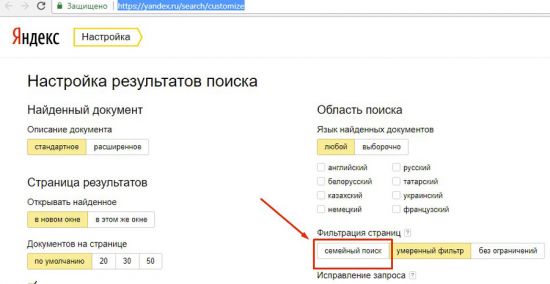
Данный фильтр является встроенной функцией для Яндекс браузера – тоже своеобразный родительский контроль. Использовать его можно как отдельно, так и в совокупности с другими настройками и ограничениями.
Данная настройка позволит избавиться от:
- назойливой вплывающей рекламы, имитирующей сервисные уведомления различных популярных сайтов (избавит от потери паролей, личных данных или денег),
- различного «шок-контента» – баннеров с различными порнографическим, зверскими, шокирующими роликами,
- автоматического перенаправления на запрещенные сайты при клике на страницах.
По умолчанию данное дополнение уже включено в браузере. В других случаях – для включения отрываем:
- «Меню».
- «Дополнения».
- Находим раздел «Блокировка рекламы».
- «Антишок» – включить.
Лучшее приложение родительского контроля для Яндекс браузера – Adult Blocker. Поставить его можно непосредственно из каталога приложений Яндекс. Для этого переходим «Настройки» -> «Дополнения» -> «Каталог расширений»:
Откроется окно со всеми доступными для браузера расширениями. Воспользуемся строкой поиска для быстрой установки дополнения:
После завершения установки плагин начинает работать автоматически. Одной из полезных функций данного плагина является защита паролем. Для этого кликаем по иконке плагина в окне браузера и устанавливаем пароль:
Этот способ является наиболее полным и глобальным. Дело в том, что при настройке доступа к сети интернет через специальный фильтрующий сервер, ограничения будут распространяться не только на Яндекс браузер, но и на все другие, установленные на данном устройстве.
Существует три вида фильтров:
- Базовый (адреса сервера — 77.88.8.8 и 77.88.8.1 );
- Безопасный (адреса сервера — 77.88.8.88 и 77.88.8.2);
- Семейный (адреса сервера — 77.88.8.7 и 77.88.8.3).
Разницу в возможностях защиты можно увидеть в данной таблице сравнения:
При попытке поиска определенной информации сначала запрос обрабатывается поисковой системой, которая определяет перечень релевантных ответов. Далее, вся подборка информации прогоняется через вышеупомянутый DNS фильтр и при сравнении с базой отсеиваются нежелательные сайты (в зависимости от выбранного уровня фильтров). В результате в пользовательскую выдачу попадают сайты, прошедшие отбор системы.
Существует три варианта настройки DNS:
В открывшемся окне находим «Подключения» и переходим в окно редактирования:
Нажимаем «Свойства» – «IP версии 4 (TCP/IPv4)» и еще раз «Свойства»:
Пройдя этот длинный путь мы, наконец-то, достигаем цели – в этом окне мы сможем отредактировать доступ к сети и прописать наши адреса серверов в зависимости от выбранной степени защиты:
Нажимаем «OK». Если понадобится отключить этот режим, то придется проделать тот же путь и в последнем окне выбрать пункт «Получать DNS» автоматически.
Имеют место случаи, когда сеть уже настроена на работу с определенными DNS серверами. В этом случае предыдущий вариант применить не получится. В данном случае необходимо использовать возможности файла hosts.
Интересно! Данный вид настройки имеет наивысший приоритет над любыми другими настройками DNS. Таким образом, его можно использовать в совокупности с другими настройками.
Следует отметить, что для дальнейших операций необходимо обладать правами администратора.
1. Находим фал hosts на компьютере. Он расположен в системной папке, имеющей путь C:WindowsSystem32driversetc (данную строчку можно скопировать и, вставив в адресную строку папки, нажать «Enter»):
2. В открывшейся папке находим необходимый файл и открываем его при помощи блокнота.
Внимание! Перед тем, как вносить изменения в данный файл, настоятельно рекомендуется сделать резервную копию. В случае каких-либо ошибок можно будет вернуть работу системы к первоначальному виду.
3. В данный файл необходимо внести всего одно изменение – в самом конце добавить следующий адрес: 213.180.193.56 yandex.ru
4.Нажимаем «Файл» -> «Сохранить» или сочетание клавиш Ctrl+S.
Вариант настройки роутера более сложный. Нет единой инструкции ввиду того, что у каждого производителя свое меню настройки. Но все сводится к тому, что в настройках вашего роутера необходимо прописать один из вышеперечисленных адресов DNS от Яндекса. Для того, чтобы узнать, как включить данную опцию, читайте инструкцию к своему устройству.
Плюс данного варианта в том, что ограничения будут распространяться на все подключаемые устройства и используемые в них браузеры.
Помимо ограничений в самом Яндекс браузере или операционной системе, существует множество родительских фильтров от сторонних производителей.
Самыми распространенными программами, имеющими такой функционал, являются комплексные антивирусные программы (Dr.Web Security Space 11,Kaspersky Internet Security, ESET NOD32, Smart Security).
Кроме этого, разработаны и специализированные продукты, направленные на защиту от нежелательного контента. Из топовых можно выделить:
KinderGate. Родительский Контроль. Позволяет не только запрещать нежелательный контент, но и отслеживать все действия ребенка в сети.
KidsControl. Бесплатная программа. Ограничивает доступ к многим нежелательным сайтам, в том числе онлайн-играм и соцсетям.
Детский браузер Гогуль. Имеет определенный набор разрешенных сайтов. Плюс к этому возможно включение функции ограничения времени пребывания в сети.
Родители должны помнить, что, к сожалению, не существует 100%-й защиты от негативной информации в сети. Всегда можно найти обходные пути, или отключить существующую защиту. Появляются новые сайты, злоумышленники находят способы обхода фильтров. Не стоит полагаться на технику. Помните, что «предупрежден, значит вооружен».
Не лишним будет провести с ребенком небольшой ликбез:
- Ребенок должен понять, что интернет – это в первую очередь помощник.
- Определите временной отрезок, в рамках которого ребенок будет получать доступ к сети.
- Объясните, что интернет не анонимен, нельзя раскрывать свои личные данные. Постарайтесь придумать псевдоним, которым он будет пользоваться в сети.
- Расскажите ему заранее о возможных негативных материалах, которые он может увидеть в сети (контент для взрослых, наркотики). Договоритесь с ним, что если такое произойдет, он вам обязательно расскажет об этом.
- Побеседуйте с ребенком о возможностях интернет дружбы, что по ту сторону экрана люди не всегда те, за кого себя выдают. Попросите его советоваться с вами перед тем, как заводить подобные знакомства.
- Расскажите о мошенниках, которые обманным путем выманивают деньги. Расскажите, что нельзя отправлять СМС или вводить данные банковских карточек на сайтах. Халявы не бывает, и всевозможные призы и подарки – это всего лишь способ обмануть человека. Если ему нужно что-то купить – сделайте это вместе с ним.
В итоге можно сказать, что только комплексный подход к безопасности ребенка может гарантировать удовлетворительный результат. Не пренебрегайте возможностями, постарайтесь изучить проблему досконально и реализовать предложенные варианты ее решения.
Еще можете почитать:Как поставить Яндекс браузером по умолчанию?
Видео по теме:
-
Родительский контроль в Яндекс.браузере
Показывается как настроить родительский контроль в Яндекс браузере.
Текстовая версия урока доступна у нас на сайте: http://userologia.ru/roditelskij-kontrol-v-yandeks-brauzere-chto-za-funkciya.html -
Родительский контроль. Урок1 "Яндекс и детские поисковики"
Каждый родитель знает, как опасен, может быть интернет для ребенка. Где его подстерегают опасности сайтов с плохой репутацией, насилие, терроризм, сектантство и многое другое. Каждый родитель задумывается о том, как оградить своего ребенка от зла в интернете, что нужно сделать, чтоб ребенок не попал на такие сайты.
Проект «За Семью!» дарит вам серию видео уроков как защитить своего ребенка в интернете. В видео уроках мы вам пошагово покажем и расскажем, какие шаги нужно сделать, чтоб обезопасить свое чадо в бескрайних просторах интернета.
Урок№1 «Яндекс и детские поисковики»
В этом уроки рассказано, как настроить поисковик Яндекс для детского посещения, и какие есть безопасные детские поисковые системы.
Приятного просмотра! Проект http://za7yu.ru -
Как включить семейный фильтр в Яндексе
Включаем семейный фильтр поисковой системы Яндекс для фильтрации сомнительных запросов.
Текстовая версия урока: http://comp-profi.com/view_post.php?id=182 -
Как заблокировать сайт в браузере Яндекс? Простой и быстрый способ!
В этом видео я покажу Вам как можно заблокировать сайт в браузере Яндекс.
Это может пригодиться если у вас в доме есть маленькие дети, которые любят долгое время просиживать в социальных сетях или каких-либо других сайтах. Вы можете посмотреть историю и узнать какие сайты они посещают и закрыть доступ к этим сайтам.
Магазин расширений: https://chrome.google.com/webstore/search/siteblock
Конечно же если человек, которому вы пытаетесь ограничить доступ к сайтам в компьютерах разбирается намного больше вас, то думаю его это вряд ли остановит. Но попробовать все же думаю стоит.
Если Вам понравилось Видео, то пожалуйста поставьте ЛАЙК и напишите КОММЕНТАРИЙ! Буду Вам очень признателен!
Подписывайтесь на мой канал и вы всегда будете вовремя узнавать о выходе новых видео с фишками и секретами по работе на компьютере.
ПОДПИСАТЬСЯ НА КАНАЛ: https://www.youtube.com/channel/UCOxk0ShFosQuW8w08st1iKw
МОЙ ВИДЕОБЛОГ: http://rabota-na-kompjutere.ru
ГРУППА ВКОНТАКТЕ: https://vk.com/computersecrets
ГРУППА FACEBOOK: https://www.facebook.com/groups/1552184595092844/
Роль интернета в современном мире неоценима. С помощью сети люди могут общаться, находить нужную информацию, передавать файлы различного размера и формата, смотреть мультимедийный контроль и даже зарабатывать деньги. Однако интернет содержит не только полезный контент, но и материалы с пометкой +. Это значит, что контент содержит информацию о насилии, порно-материалы, а также прочие данные, которые не должны быть доступны пользователям младше 18 лет. Поскольку сеть не может угадать, кто сидит за компьютером и просматривает сайт, каждый браузер и операционная система получили такие функции, как родительский контроль. Уже с самого названия понятно, что контроль за работой ребенка в сети полностью возлагается на родителей, которые в праве решать, какой контент может просматривать их чадо.
Читайте на SoftikBox:Как включить и отключить родительский контроль на компьютере Windows 10?
Содержание:
Использует ли ребенок Айфон, телефон или планшет, на котором установлен Андроид, все равно есть версия Yandex Browser, которая адаптирована под мобильные устройства. В ней также есть возможность, как и в десктопной версии программы, настроить родительский контроль. Однако, прежде чем рассматривать пошаговую инструкцию активации данной функции, давайте разберемся, что это такое и как оно работает.
В самом Яндекс Браузере нет функции родительского контроля. Она возложена на DNS-сервера, которые фильтруют трафик. Как это работает? К примеру, юзер пытается получить доступ к определенному сайту, система обрабатывает материал, считывает данные и проверяет их через базу опасных сайтов, а затем все непристойные IP-адреса фильтруются. Запрещенный контент может не прогрузиться (если это непристойная реклама на обычном сайте) или вовсе не отрыться. Все зависит от того, какой тип контроля выбран в настройках браузера.
Parental control или родительский контроль в Яндексе можно условно разделить на два вида:
- Безопасный;
- Семейный.
В базу первого вида контроля входят сайты, содержащие рекламу запрещенного характера, а также мошеннические страницы, через которые распространяются вирусы. Второй вид содержит в себе базы первого, а также позволяет блокировать неподходящие запросы для поиска, обеспечивая, по сути, классический родительский контроль.
Если вы решили установить такой браузер, то нужно учесть, что по умолчанию в нем будет активирован базовый режим защиты. Однако его можно изменить. Для этого на самом сайте Яндекса указаны адреса, которые нужно прописать в настройках DNS.
Адреса базового режима:
- 77.88.8.88
- 77.88.8.2
Адреса семейного режима:
- 77.88.8.7
- 77.88.8.3
Рекомендуем включить семейный родительский контроль в Яндекс Браузере, так как он станет дополнительной линией защиты для ребенка, если тот, каким-то образом, сможет обойти DNS-сервер.
Если вас интересует, как включить родительский контроль в Яндекс Браузере на десктопной версии, то стоит сделать следующее:
- Запускаем браузер. В поисковой строке вводим этот адрес — https://yandex.ru/search/customize.
- Откроется новая вкладка. Здесь нужно поставить такие параметры: «Семейный поиск» и нажать «Сохранить и вернуться к поиску».
- Перезапускаем браузер, чтобы настройка сохранилась.
Теперь нужно настроить сам компьютер. Для этого выполняем следующее:
- Открываем «Центр управления сетями и общим доступом».
- Нажимаем на значке «Подключение по локальной сети» и выбираем «Свойства».
- Откроется небольшое окно. Здесь нужно найти «IP версии 4 (TCP/IPv4)» (если у вас IPv6, то выберите соответствующий пункт) и вновь нажимаем «Свойства».
- Откроется еще одно небольшое окно. Здесь нужно отключить автоматический выбор сервера и установить адреса того типа контроля, который вам подходит (адреса указаны выше).
- Сохраняем параметры и перезагружаем Windows, чтобы изменения вступили в силу.
Этими двумя способами можно настраивать родительский контроль в популярном Яндекс Браузере.
Если вы научились включать родительский контроль, однако по определенной причине (вы используете один компьютер с ребенком) вам нужно его отключить, то сброс настроек к начальным будет следующим:
- Переходим к настройкам результатов поиска Яндекса и выставляем в фильтре «Умеренный фильтр» или « Без ограничения».
- Далее открываем настройки DNS. Здесь не нужно устанавливать каких-либо других значений. Выставляем «Получать IP адрес автоматически».
Как видим, для отключения родительского контроля нужно просто сбросить все настройки браузера и роутера к начальным.
Если ребенок использует смартфон, то для контроля за трафиком и посещением различных сайтов на гаджете имеется штатный родительский контроль. Однако, если задействованные параметры в обозревателе не работают, то как альтернативу родительскому контролю предлагаем отредактировать файл hosts, который отвечает за доступ к различным сайтам.
- Переходим по адресу C:WindowsSystem32driversetc. Находим файл hosts. Его можно открыть с помощью Блокнота. Поэтому нажимаем на файле правой кнопкой мыши и выбираем «Открыть с помощью…» или запускаем двойным кликом и выбираем Блокнот.
- В конце открывшегося документа нужно вставить такую строчку 213.180.193.56 yandex.ru.
- Теперь нажимаем «Файл», «Сохранить».
- После того, как файл хостс будет сохранен, стоит перезагрузить систему, чтобы изменения вступили в силу.
Если менять содержимое системного файла вы не хотите, то есть расширение, которое позволит настроить детский контроль в Яндекс Браузере. Для этого переходим в «Настройки», «Дополнения» и внизу нажимаем на кнопку «Каталог расширений для Яндекс.Браузера».
Далее в поисковую строку вводим «Родительский контроль».
Выбираем «Adult Blocker». Нажимаем «Добавить в Яндекс.Браузер».
Далее нажимаем «Установить расширение».
Перезапускаем программу, чтобы включить расширение.
Важно отметить, что данное расширение на практике продемонстрировало хорошую работу. Мы намерено попытались открыть сайт с запрещенным контентом, но браузер нас не пустил. Как данное расширение будет работать далее, неизвестно. Поэтому можете ставить и тестировать дополнение.
Также напомним, что родительский контроль в браузере Яндекс реализован на среднем уровне. Реклама блокируется, запрещается вход на сайты +18, однако некоторый контент все же проскакивает. Поэтому, как усиление, рекомендуем включить штатный родительский контроль самой Windows.
Яндекс не только ищет практически все в современном интернете, но и заботится о безопасности пользователей. Например, путем отсечения слишком опасных для детской психики ресурсов. Так что сегодня мы изучим, как включить детский режим в Яндекс.Браузере.
Включение детского режима в Яндекс.Браузере
Сначала рассмотрим, какие средства уже есть в комплекте и как поставить их на защиту: кликните по «гамбургеру» (три параллельных полоски) вверху справа у браузера. Затем прокрутите открывшуюся страницу и найдите подпункт с блокировкой неуместной рекламы. Убедитесь, что галочка установлена.
Или используйте вкладку с дополнениями.
Если хотите усилить защиту, перейдите на вкладку «Безопасность».
Убедитесь, что в пункте «Защита от угроз» включена проверка посещаемых сайтов.
Ручная настройка поиска
Еще один вариант, как включить родительский контроль в Яндексе – скорректировать настройки непосредственно на поисковом портале.
Откройте портал https://yandex.ru и в правом верхнем углу нажмите «Настройка».
В меню надо выбрать нижний пункт.
Откроется страница основных параметров. Выберите последний пункт, где задаются условия для вывода результатов поиска.
На открывшейся странице найдите подпункт с переключателем уровней фильтрации.
Чтобы перевести сервис в безопасный режим, выберите «Семейный поиск» и сохраните настройки. Имейте в виду, что алгоритмы все же неидеальны, и в редких случаях через них могут пробиться отдельные результаты из категории «только для взрослых».
Настройка через сервис Яндекс.Видео
Если не хочется перебирать настройки в поисках нужного пункта, можно сделать детский режим другим путем, причем работать это будет как в Яндекс.Браузере, так и, например, в Google Chrome. Суть лайфхака сводится к использованию еще одного сервиса компании – Яндекс.Видео. В нем настройки выполняются буквально в пару кликов, причем не нужно даже уходить с главной страницы.
Вот как включить детский режим в Яндексе:
- Сначала откройте сайт https://yandex.ru/video. Справа вверху появятся иконки, из которых нужна вторая – детская лошадка-качалка. Кликните на него.
- Появится информационное сообщение, что система переключается на видео для детей. Нажмите «Продолжить». После этого со страницы сервиса исчезнет «взрослый» контент, зато останутся многочисленные мультики.
- Убрать детский режим в Яндексе так же просто, как и включить: кликните повторно по значку лошадки. На предупреждение системы выберите переход в обычный режим просмотра. Обратите внимание, что по умолчанию подсвечена кнопка «Продолжить» – это сделано во избежание случайного отключения ребенком.
- За переключение фильтрации отвечает следующая иконка – щит. Если нажать на него, появится меню с такими же вариантами, как в настройках поиска. Выберите «Семейный», чтобы предотвратить появление нежелательных материалов.
- Страница обновится, значок щита сменится на изображение малыша: система готова к запросам самых младших пользователей.
Детский режим на телефоне
Теперь рассмотрим, как включить детский режим на телефоне Андроид. Сначала избавимся от шокирующей рекламы. Для этого, на стартовой странице справа от строки поиска нажмите на кнопку вызова меню (три точки вертикально одна над другой) и прокрутите его до настроек.
Выберите подпункт «Блокировка содержимого» и перейдите в параметры блокирования рекламы.
Перетащите ползунок у шокирующей рекламы во включенное положение (подсвечивается), чтобы браузер ее не показывал.
Также детский режим на Андроид можно включить тем же обходным путем, как на обычном ПК – через Яндекс.Видео. Для этого нажмите на иконку лошадки, здесь она находится слева вверху.
Появится сообщение об активации просмотра для детей. Нажмите «Понятно».
Если вы решили, что пора из него выйти, можно как нажать кнопку отключения в предыдущем диалоге, так и повторно кликнуть на лошадку и затем перевести сервис в обычный режим.
Теперь покажем, как настроить детский режим в Яндекс.Браузере в поиске. Для этого на странице сервиса вызовите меню и перейдите в настройки.
Далее откройте пункт «Поиск».
Поставьте в нем галочку около семейного поиска.
Теперь поисковик будет бережно фильтровать результаты выдачи.
Настройка DNS
Наконец, разберемся, как установить родительский контроль на компьютере или роутере через сервис Яндекс.DNS. Это специальная служба, которая сопоставляет красивые буквенные адреса (вроде yandex.ru) с их реальными IP-адресами (213.180.204.11), одновременно отфильтровывая слишком «взрослый» контент. Для этого необходимо прописать в настройках DNS «семейные» сервера от Яндекса – 77.88.8.7 и 77.88.8.3.
В Windows
В зависимости от версии ОС детали могут различаться, но общий метод совпадает:
- Вызовите панель управления (через Пуск или Charms bar);
- Перейдите к просмотру сети, затем к изменению параметров адаптера;
- Откройте свое подключение и вызовите его свойства;
- Впишите в свойствах TCP/IP 4-й версии указанные выше DNS-сервера и сохраните настройки.
Детальные инструкции можно найти на странице https://dns.yandex.ru/, если в самом низу выбрать «Устройство» и далее указать его тип и версию ОС.
В роутере
Если нужно настроить DNS в роутере, то для ASUS/D-Link/netis/Upvel/ZyXEL на том же сайте есть пошаговое руководство. В общем случае последовательность будет такой:
- Откройте в браузере адрес 192.168.1.1 (может отличаться в зависимости от модели, так что см. руководство к вашему роутеру);
- Введите пароль/логин;
- Перейдите к настройкам DNS и пропишите в них те же сервера, что и выше.
Узнайте также:
- Как с мобильного телефона найти человека в Яндексе по фотографии,
- Как установить бесплатно Яндекс.Навигатор на телефон.
В файле hosts
Также можно внести DNS «семейного поиска» в файле hosts. Для этого войдите в каталог C:WindowsSystem32driversetc и откройте файл при помощи Блокнота. Затем допишите в конце строку «213.180.193.56 yandex.ru» (без кавычек). Обратите внимание, что в этом случае потребуются администраторские права.
И последнее: если после активации настроек поиск работает «по-взрослому», очистите кэш браузера или удалите cookie и повторите настройку.
Используемые источники:
- https://brauzerok.ru/yandeks/kak-nastroit-roditelskiy-kontrol
- https://softikbox.com/kak-vklyuchit-i-otklyuchit-roditelskij-kontrol-v-yandeks-brauzere-28413.html
- https://virtualniy-mir.ru/kak-ustanovit-roditelskij-kontrol-v-yandeks-brauzere/
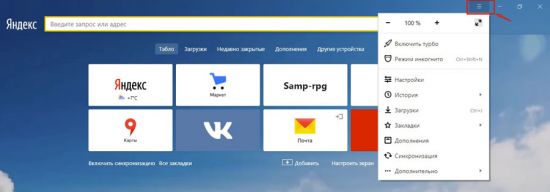
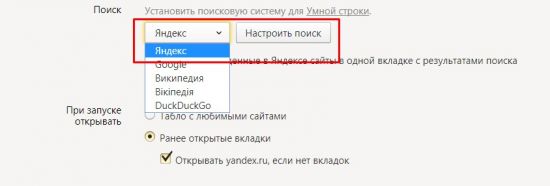
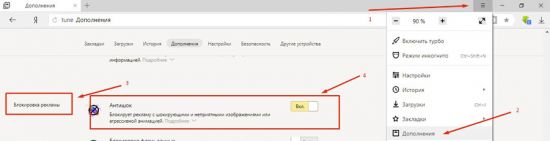
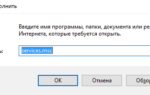 DNS сервер не отвечает: что делать на Windows 10, 7, 8 - решение проблемы
DNS сервер не отвечает: что делать на Windows 10, 7, 8 - решение проблемы
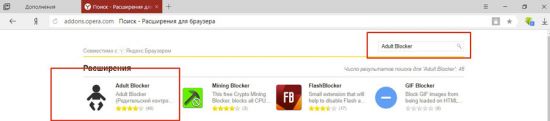
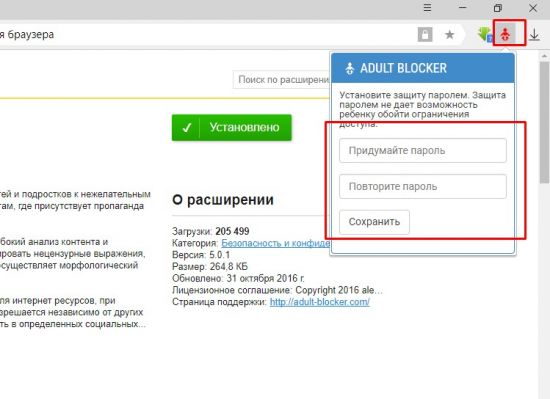
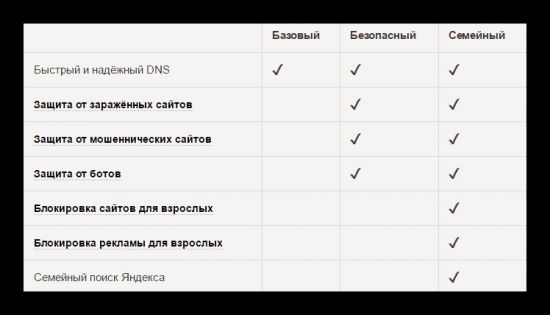
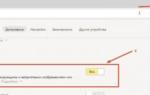 Родительский контроль: ограничение доступа к взрослому контенту со смартфона
Родительский контроль: ограничение доступа к взрослому контенту со смартфона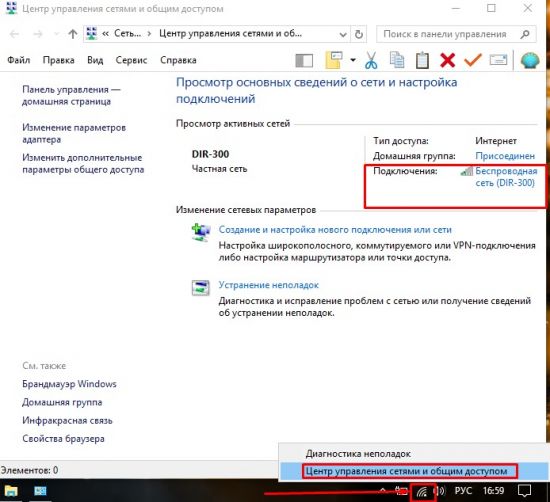
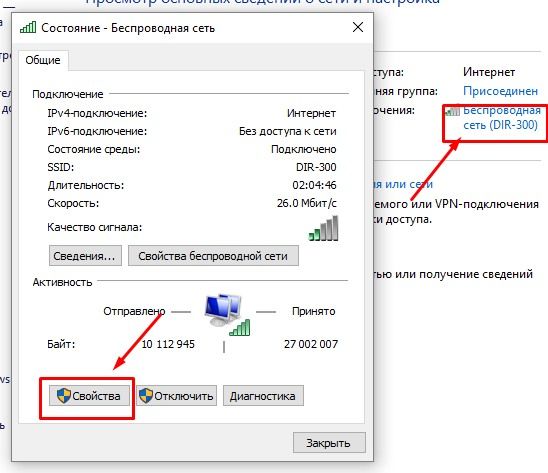
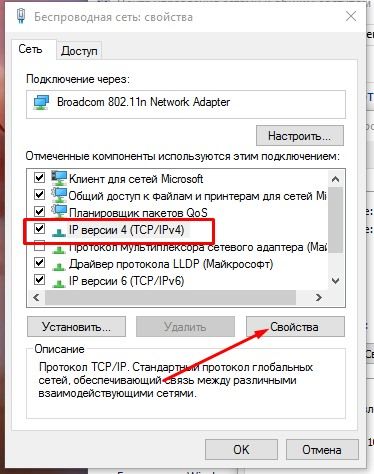
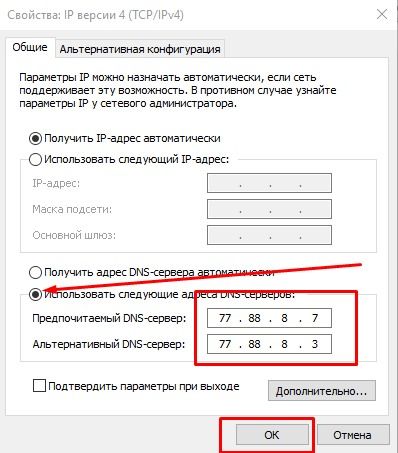
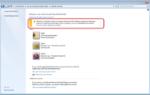 Как включить и отключить родительский контроль на компьютере Windows 10?
Как включить и отключить родительский контроль на компьютере Windows 10?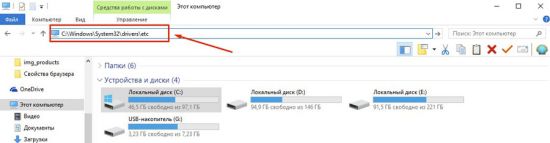
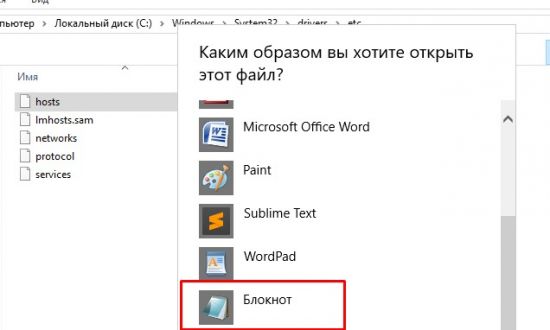
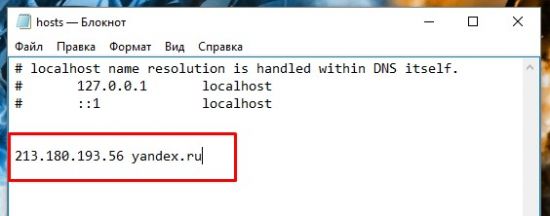
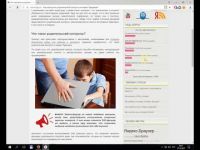
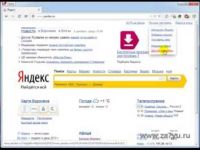
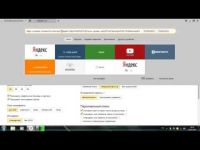




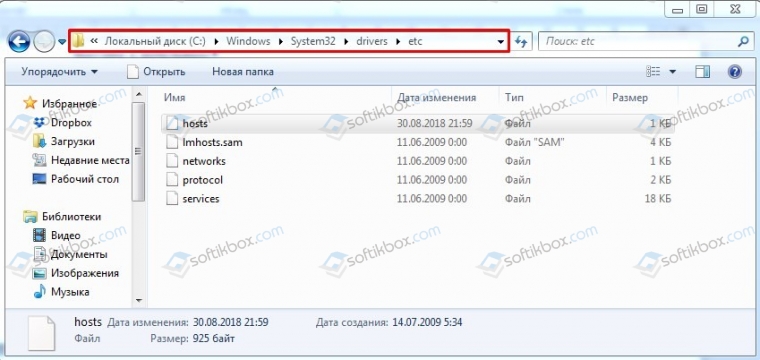
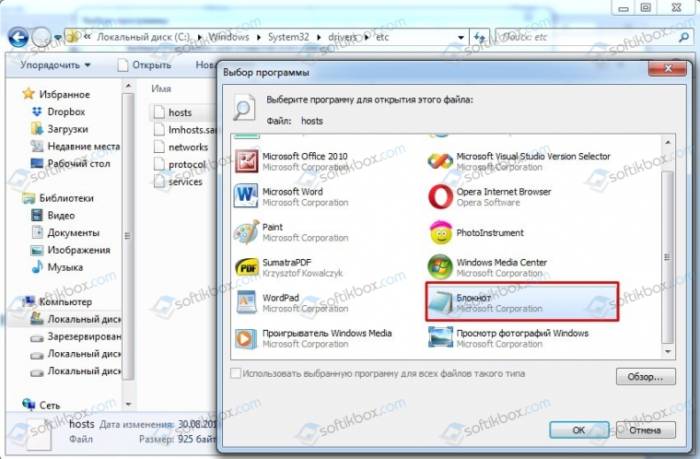
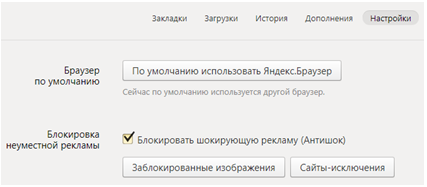
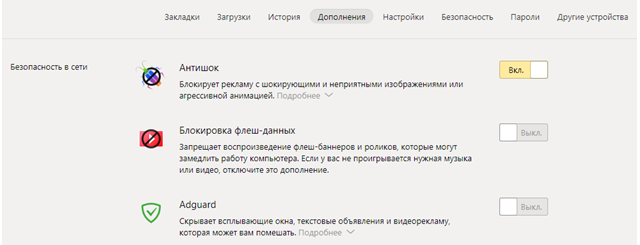
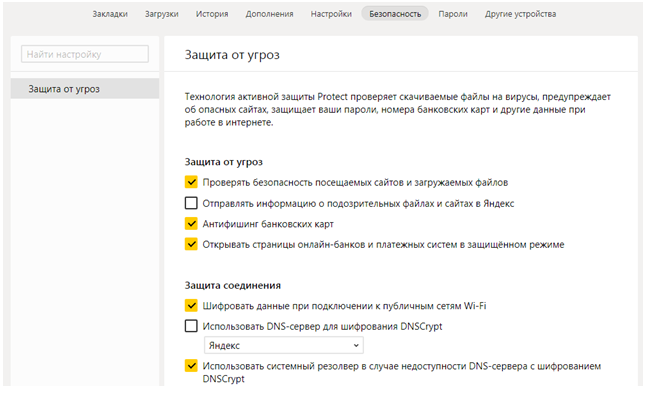
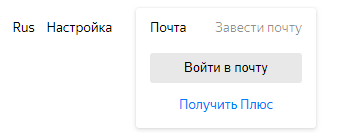
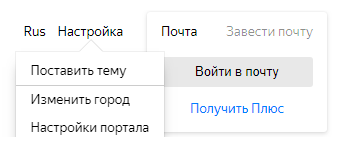

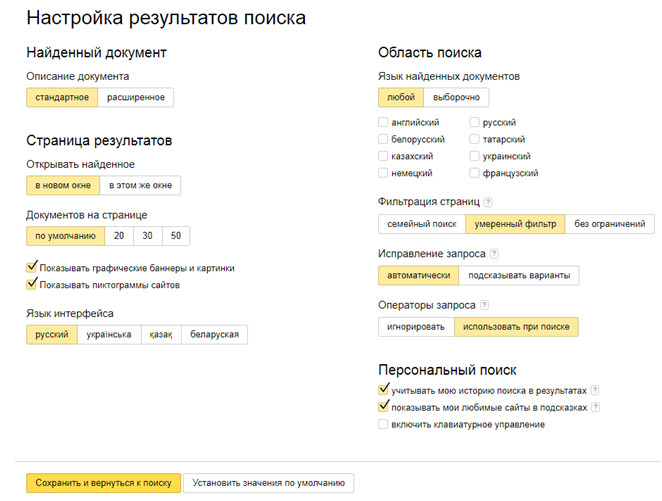

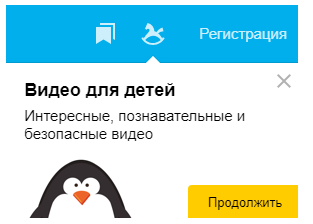
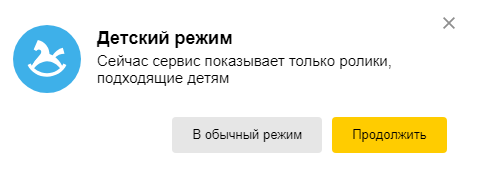
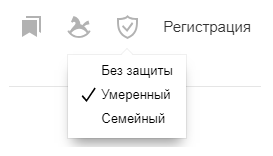
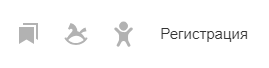
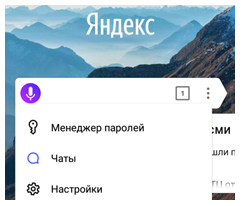
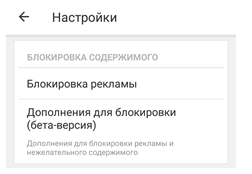
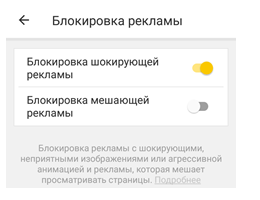
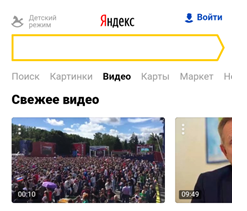
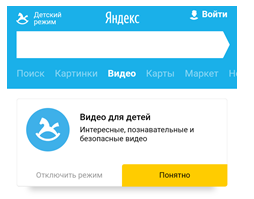
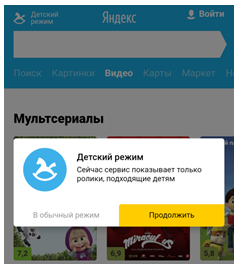
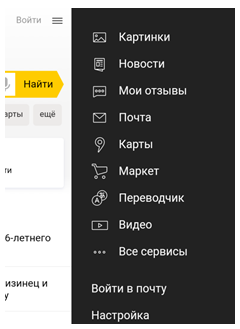
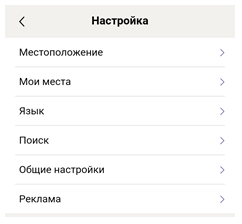
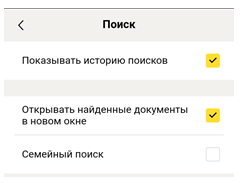
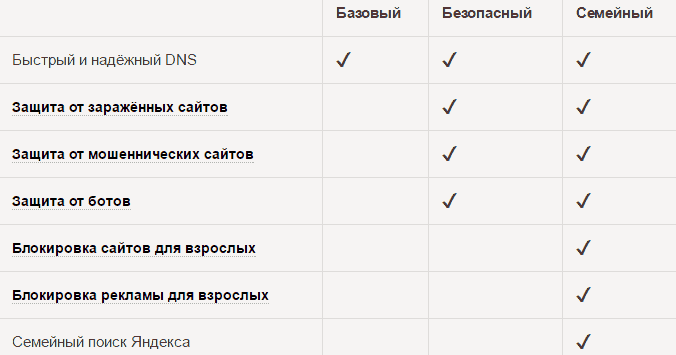
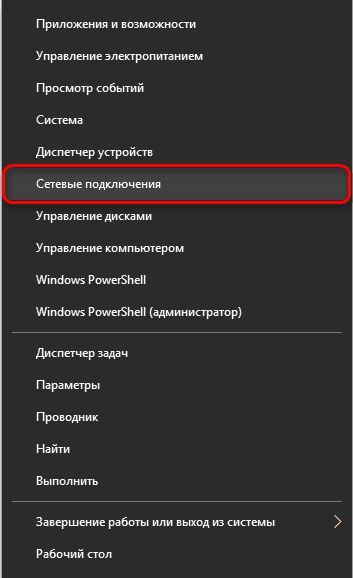
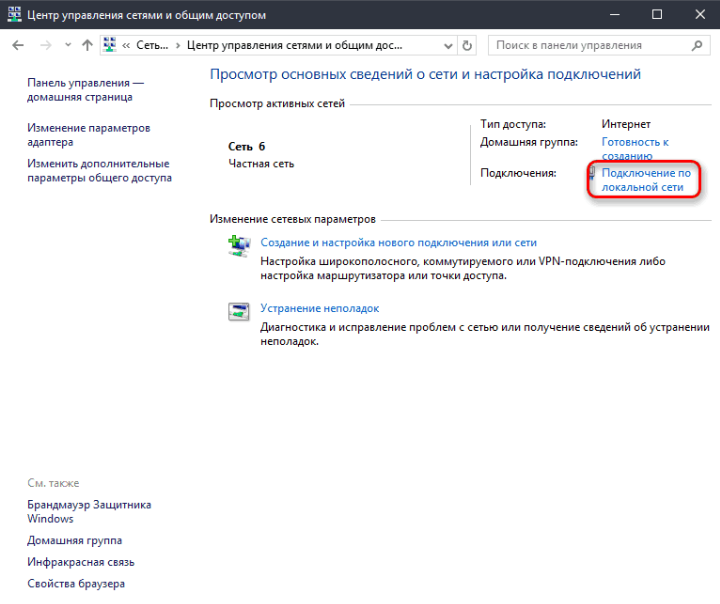
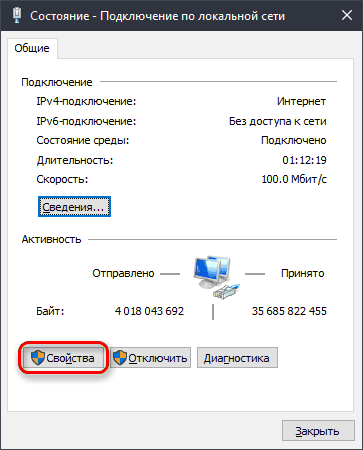
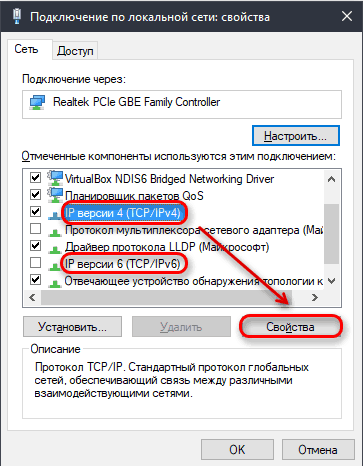
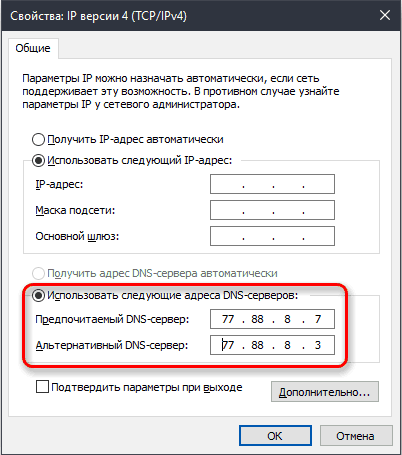
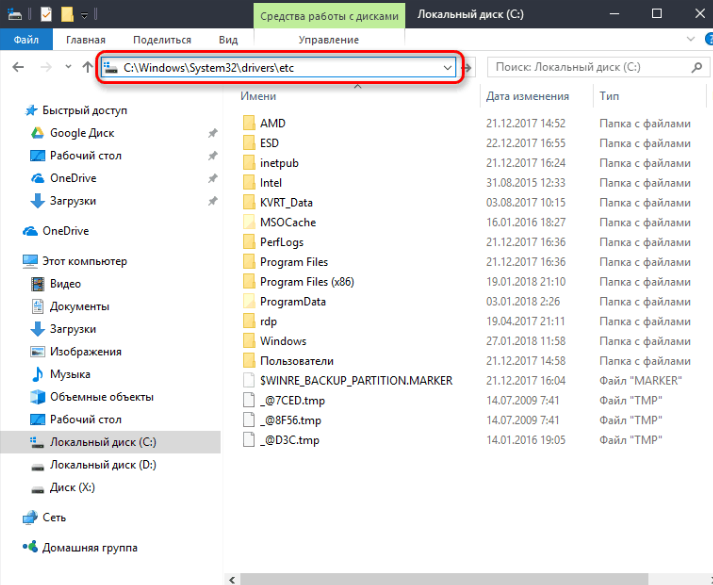
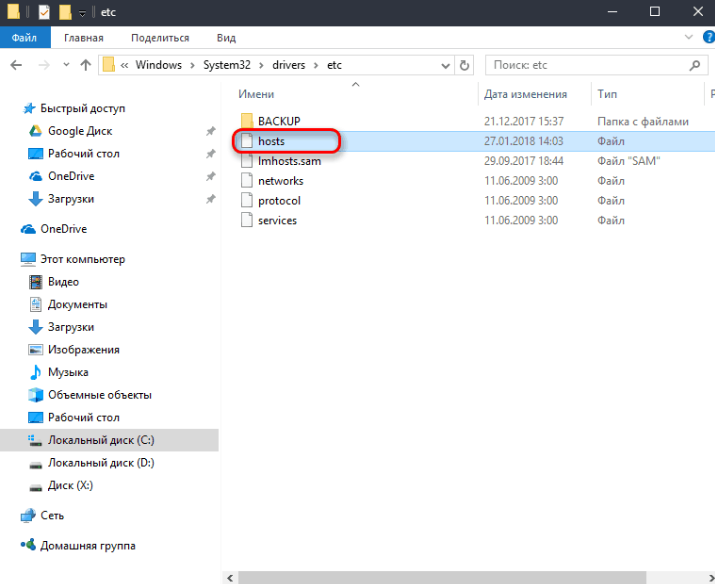
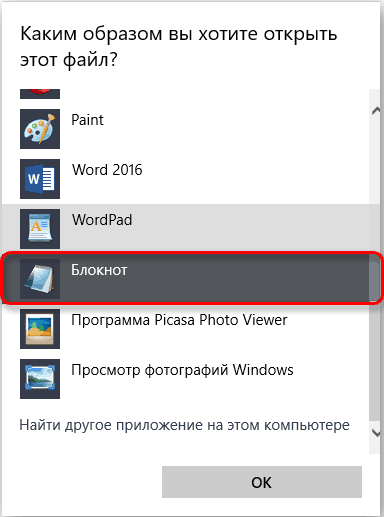
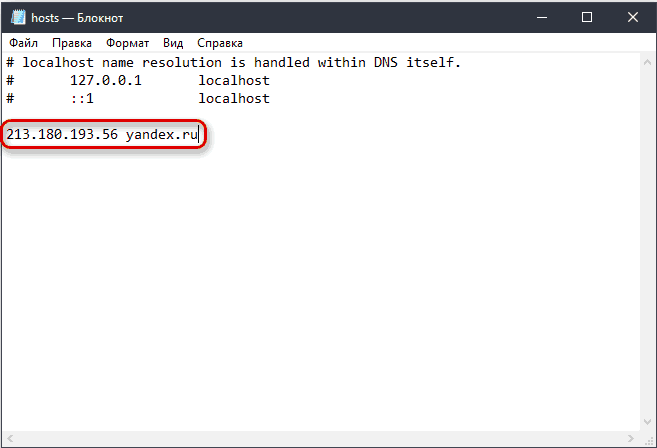
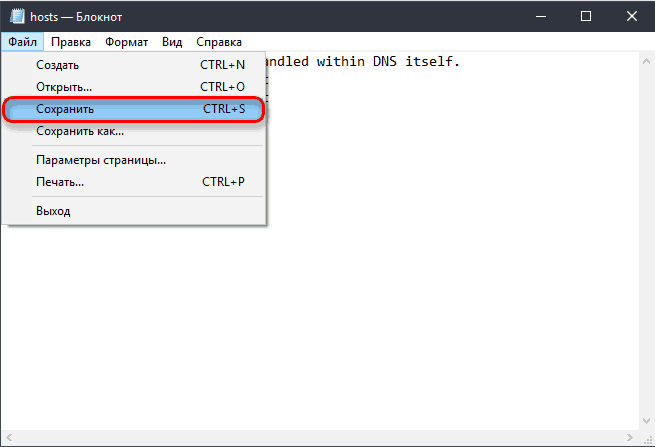
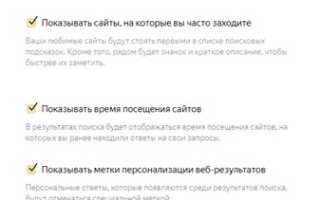

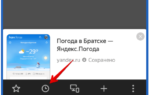 Где хранится и как открыть историю просмотров в Yandex browser на Android и ПК?
Где хранится и как открыть историю просмотров в Yandex browser на Android и ПК?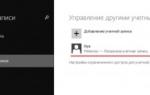 Родительский контроль в Windows 8: программы и способы их настройки для обеспечения безопасности
Родительский контроль в Windows 8: программы и способы их настройки для обеспечения безопасности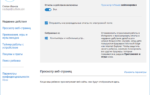 Как настроить и использовать Родительский контроль в Windows 10
Как настроить и использовать Родительский контроль в Windows 10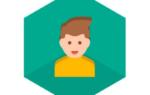 Рейтинг приложений родительского контроля для вашего телефона Android
Рейтинг приложений родительского контроля для вашего телефона Android